עזרה
כללי
כדי להיכנס למערכת "המקפצה" על התלמיד/ה להזין את שם המשתמש והסיסמה שקיבלו ממשרד החינוך. אם לא יודעים את שם המשתמש והסיסמה, ניתן לקבלהּ בדרכים הבאות:
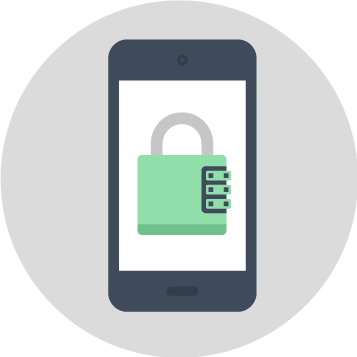 במוקד הסיסמאות של משרד החינוך
במוקד הסיסמאות של משרד החינוך
03-9298888, שלוחה 4 המוקד פעיל בימים א'-ה' בין השעות 7:30-22:00
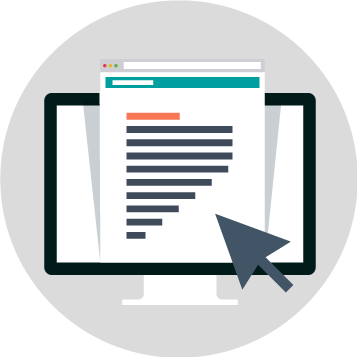 כניסה באמצעות SMS- מזינים תעודת זהות ומקבלים קוד כניסה באמצעות SMS.
כניסה באמצעות SMS- מזינים תעודת זהות ומקבלים קוד כניסה באמצעות SMS.
אם מספר הטלפון או כתובת הדוא"ל של התלמיד/ה מעודכנים במשרד החינוך, ניתן למלא תעודת זהות סיסמה וישלח לינק לעדכון סיסמא לנייד או למייל.
קיבלתם שם משתמש קבוע וסיסמה ראשונית?
לאחר שתזינו אותם בעמוד ההזדהות של משרד החינוך תתבקשו להחליף לסיסמה קבועה.
מעכשיו תוכלו להיכנס למערכת השיעורים הפרטיים בכל פעם שתרצו.
הדרישות מינימליות. תצטרכו לוודא שיש לכם:
- חיבור יציב לאינטרנט- וויי פיי או קווי, העיקר שהחיבור טוב ואין ניתוקים.
- מיקרופון ואוזניות – כדי שתוכלו לדבר עם המורה בזמן השיעור.
- המערכת פועלת הכי טוב עם מחשב שולחני, מחשב נייד או טאבלט מסוג אנדרואיד
-
הדפדפן הכי מתאים לשימוש במערכת הוא
כרום של גוגל,
בדפדפנים אחרים ייתכנו בעיות.
סתם שתדעו, דפדפן אקספלורר או אדג' לא מומלצים לשימוש במערכת, אך כן מומלצים להורדת דפדפן כרום. הורדת דפדפן כרום - מערכת ההפעלה המומלצת היא ווינדוס 7 ומעלה.
- עם הטלפון הסלולרי תוכלו להיכנס למערכת ולהזמין שיעור פרטי אונליין.
- את השיעור הפרטי או מורה עכשיו תוכלו לקיים דרך המחשב או הטאבלט בלבד, ולא דרך הטלפון.
-
לוחצים על כפתור התחברות למערכת.
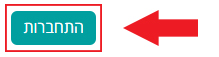
-
מכניסים את קוד המשתמש וסיסמת ההזדהות שלכם במשרד החינוך .
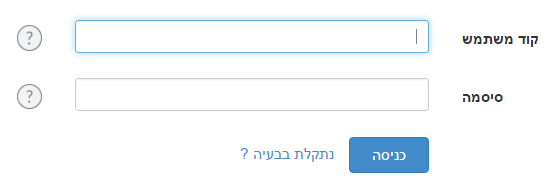
- לוחצים על כניסה.
השקענו מאמצים וזמן רב בכדי שהאתר יהיה נגיש, במידה ונתקלתם בבעיית נגישות נשמח כי תעדכנו אותנו על כך ונתקנה.
לחצו כאן לשליחת פנייה בנושא נגישות
שיעור פרטי
בא לכם ללמוד עם חבר/ה? אין בעיה - הזמינו אותם להצטרף!
- בנוסף תוכלו להשתתף בשיעורים קבוצתיים ללא הגבלה.
- בחרו את הנושא בו תרצו לקבל עזרה, למשל מתמטיקה 5 יחידות.
- בסוג השיעור בחרו שיעור פרטי .
-
הקליקו על "חיפוש שיעור"
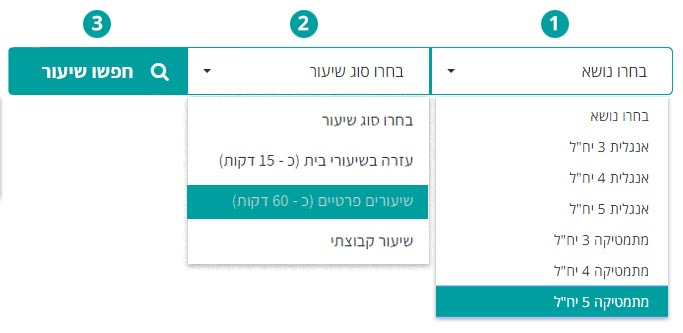
-
בחרו מורה ולחצו על
"הזמינו שיעור"
.
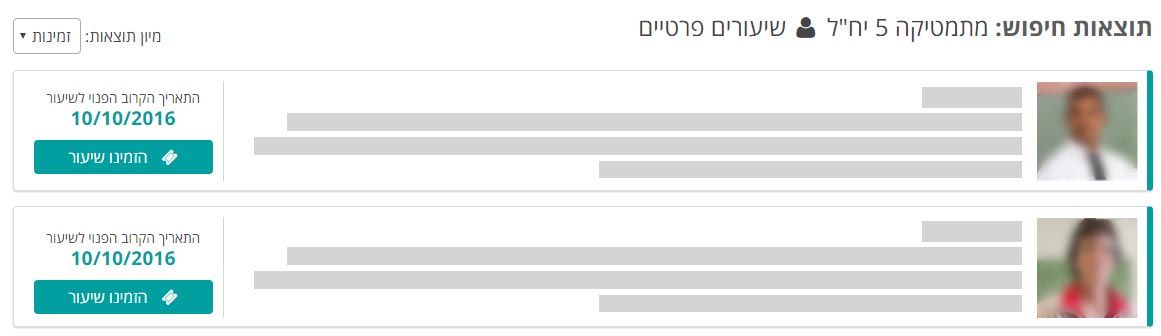
-
ימים בהם יש למורה זמינות יסומנו בלוח השנה. בחרו את השעה שמתאימה לכם מתוך רשימת השעות הזמינות ולחצו על
המשך.
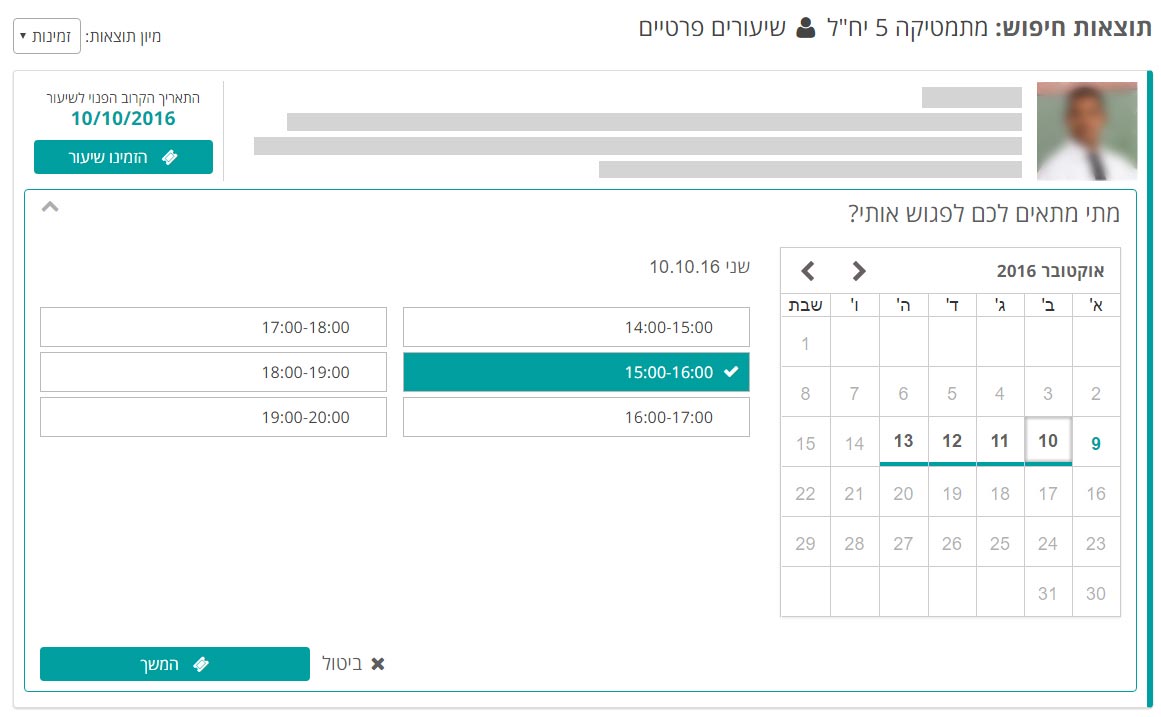
-
במסך סיכום ההזמנה- כיתבו את הנושא אותו תרצו ללמוד, בדקו את כל המידע ולחצו על
אישור הזמנה
.
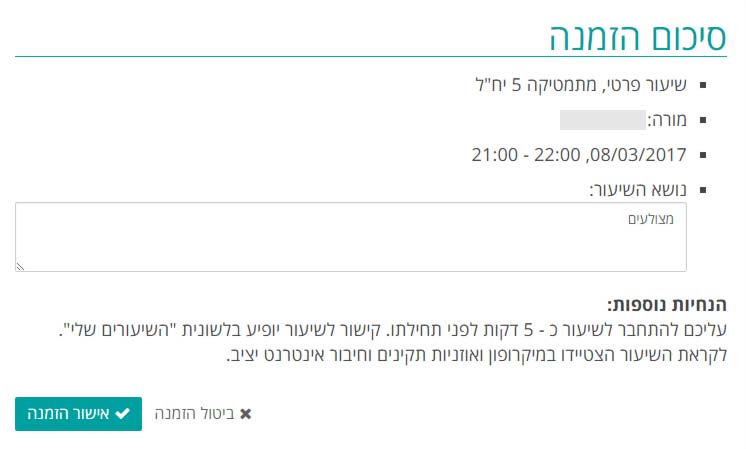
- השיעור שהוזמן יופיע באזור האישי תחת השיעורים שלי.
ישנן מספר סיבות שבגללן אינכם יכולים להזמין שיעור פרטי:
-
הזמנתם שיעור אחר באותה השעה
בדקו ב"שיעורים שלי", עם איזה מורה הזמנתם שיעור לאותה שעה. -
הזמנתם שיעור פרטי אחר השבוע
לאור העומס הצפוי, חשוב לנו שכולכם תוכלו ליהנות משירותי המערכת.
על כן, כל אחד מכם יוכל להשתתף בשיעור פרטי אחד בשבוע.
שיעור קבוצתי
- בחרו את הנושא בו תרצו לקבל עזרה, למשל מתמטיקה 5 יחידות.
- בסוג השיעור בחרו שיעור קבוצתי.
-
הקליקו על
"חיפוש שיעור".
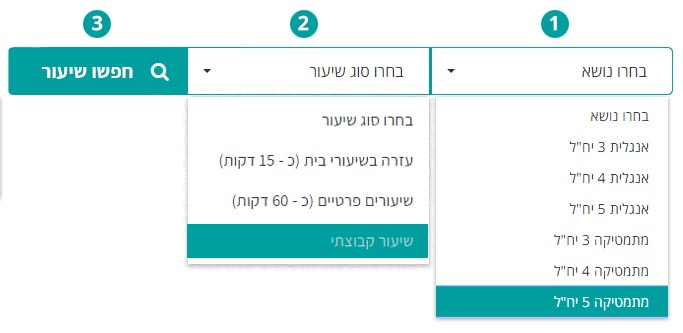
- בחרו שיעור עם נושא שמתאים לכם ולחצו על "בחרו מועד" .
-
במסך שיפתח תוכלו לבחור את המועד המתאים לכם להשתתפות בשיעור ולחצו על
המשך
.
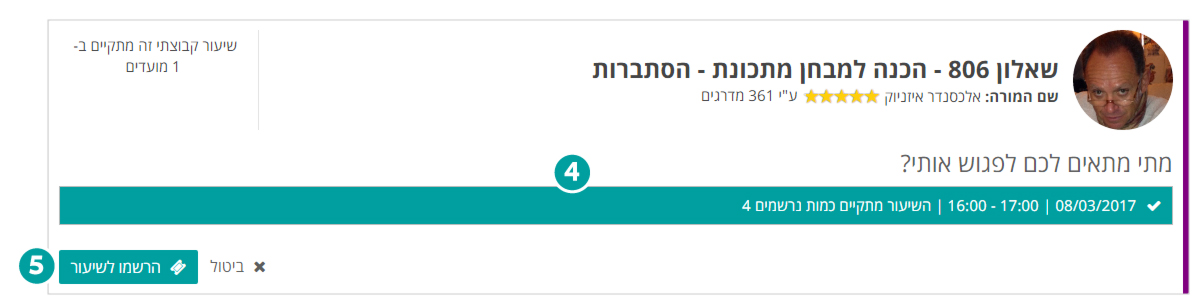
-
במסך סיכום ההזמנה- בדקו את כל המידע ולחצו על אישור הזמנה.
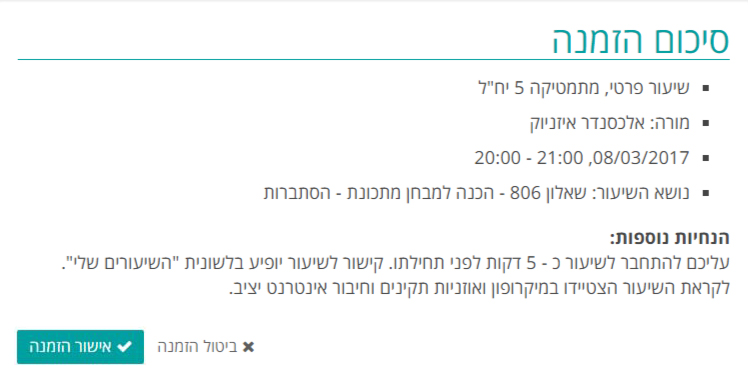
- השיעור שהוזמן יופיע באזור האישי תחת השיעורים שלי.
מורה עכשיו
היכנסו לשירות "מורה עכשיו", כנסו לתור ותוכלו לקבל עזרה ממורה מקצועי, כבר הערב.
- בחרו את הנושא בו תרצו לקבל עזרה, למשל מתמטיקה 5 יחידות.
- בסוג השיעור בחרו מורה עכשיו.
-
הקליקו על "חיפוש שיעור".
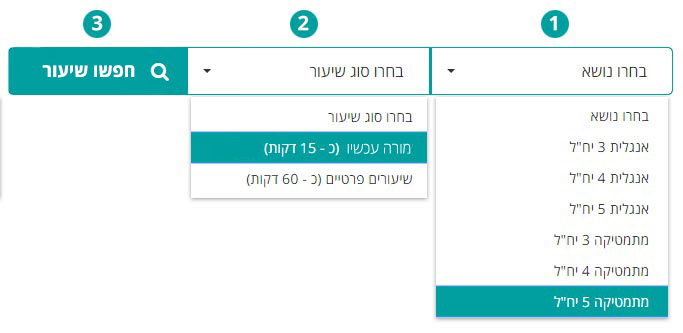
-
אם יש תור פעיל בשעה המבוקשת – תוכלו להכנס אליו ע"י לחיצה על כפתור
היכנסו לתור.
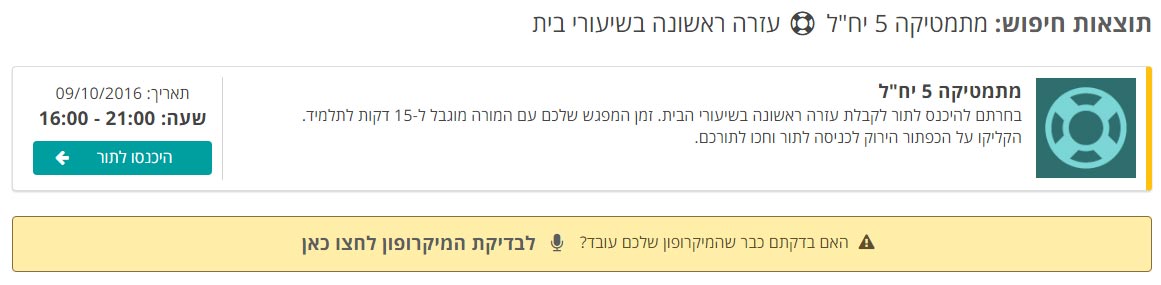
-
בעמוד ההמתנה בתור יופיע לכם מיקומכם בתור.
זכרו כי ההתקדמות בתור היא אוטומטית ולכן רענון של עמוד התור יעביר אתכם לסוף התור.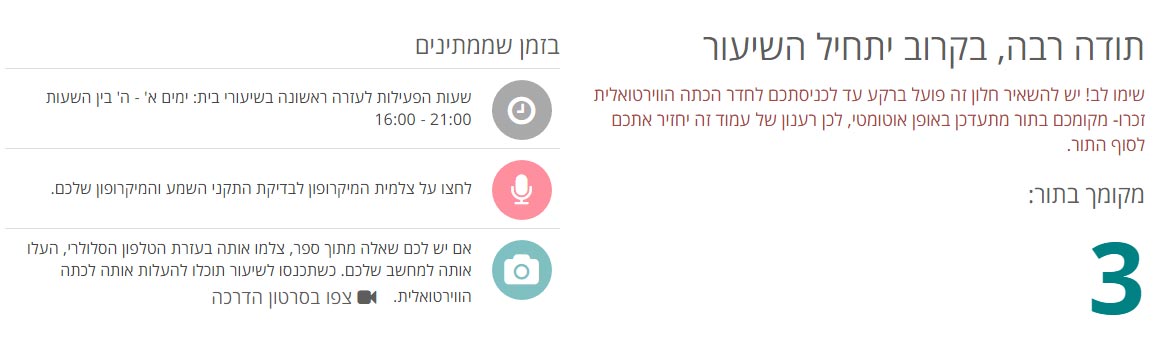
-
ברגע שתורכם יגיע - יהיו לכם 60 שניות ללחוץ על הקישור של הכניסה לחדר הוירטואלי, במידה ולא תלחצו בזמן, התור יעבור לבא אחריכם.
 בחדר הוירטואלי תוכלו לשוחח עם המורה, להציג לו שאלות, לראות את ההסברים שלו על הלוח וגם לפתור בעצמכם.
בחדר הוירטואלי תוכלו לשוחח עם המורה, להציג לו שאלות, לראות את ההסברים שלו על הלוח וגם לפתור בעצמכם.
לאחר השיעור כדאי לדרג את המורה ולכתוב משוב כדי שתלמידים אחרים ידעו מה חשבתם.
הסיבה המרכזית שיכולה להפריע לך ליהנות משירות "מורה עכשיו" היא שעות הפעילות. שימו לב, השירות פעיל בימים א'-ה' בין השעות 15:00-23:00.
ביתר שעות היום אתם מוזמנים לקבוע לכם מראש שיעור פרטי מלא, או
שיעור קבוצתי.
השיעורים שלי
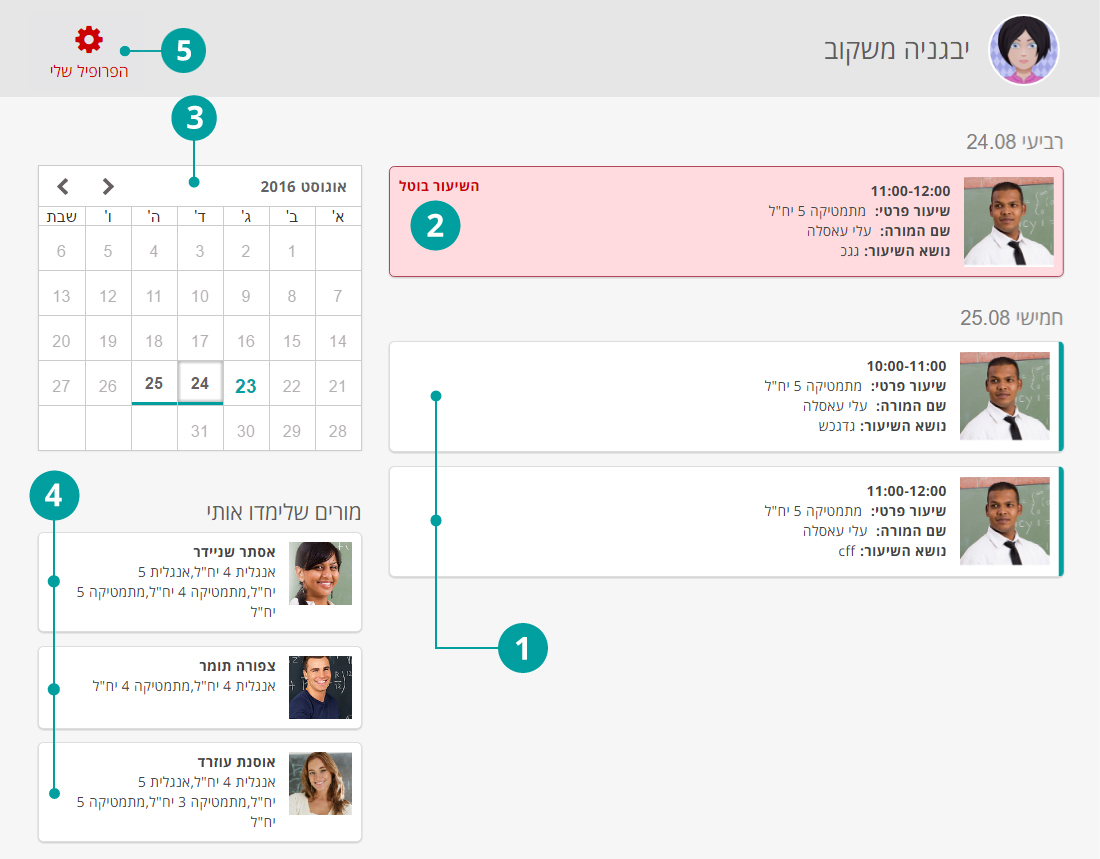
- שיעורים עתידיים שהוזמנו: כל השיעורים הפרטיים שהזמנתם, שם המורה, תאריך ושעה. מספר דקות לפני מועד השיעור יופיע כפתור ירוק לכניסה לשיעור, הקלקה עליו ואתם בשיעור.
- שיעורים שבוטלו: השיעורים שבטלתם יוצגו בצבע וורוד, תוכלו לבטל שיעורים שקבעתם בטווח של עד שעתיים מהמועד שנקבע השיעור.
-
יומן:
לוח שנה ובו מסומנים התאריכים בהם קבעתם שיעור
-
מורים שלימדו אותי:
למדתם עם מורה שהיה ממש מוצלח? רוצים לחזור וללמוד איתו? תוכלו למצוא אותו בקלות ברשימת "המורים שלימדו אותי"
- כפתור לעריכת הפרופיל שלי: בתוך אזור זה תוכלו לערוך את הפרטים שלכם.
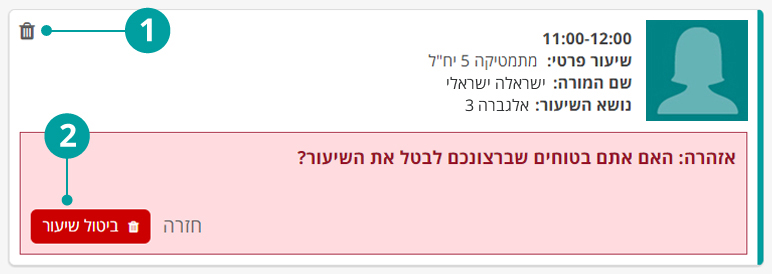
- כדי לבטל עברו עם העכבר בתוך המלבן של השיעור והקליקו על ה – .
- אשרו את הביטול על ידי הקלקה על "ביטול שיעור", אם התחרטתם הקליק על "חזרה".
חדר הלימוד
עליכם להתחבר למערכת בכדי להיכנס לחדר הניסיון
אם אתם לא שומעים משתתף אחר בחדר, ייתכן שהבעיה אצלכם במחשב או ברמקולים.
-
יש לוודא שהרמקולים מחוברים ושהוולים במחשב וברמקולים לא נמוך מדיי. יש לוודא שהרמקולים עובדים באתר אחר, למשל יוטיוב. ולבדוק את השמע.
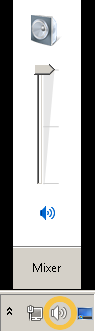
-
יש לעשות רענון (ריפרש) לדף. ולבדוק את השמע.

- יש לסגור את כל החלונות בדפדפן (בראוזר), ואז לפתוח אותו שוב ולהתחבר מחדש. ולבדוק את השמע.
- יש לעשות הפעלה מחדש למחשב (ריסטרט). ולבדוק את השמע.
-
יש לסגור את כל החלונות והטאבים מלבד החלון של הכיתה הוירטואלית ולעשות ריפרש.

- נסו להגביר את הווליום ברמקולים.
-
הגבירו את הווליום במחשב.
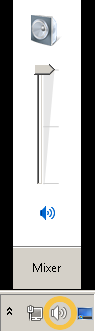
-
הגבירו את הווליום של הדפדפן (בראוזר) במערבל העוצמה.
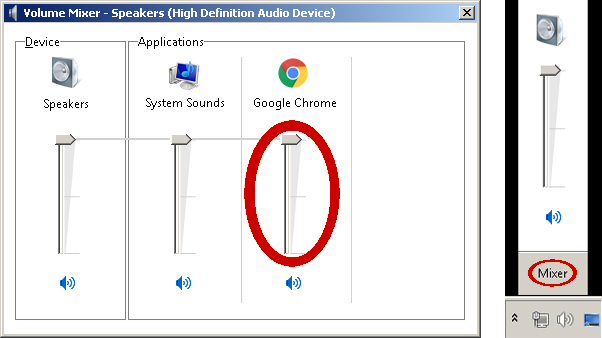
- כנראה שחיבור האינטרנט אינו יציב. נסו להתקרב לראוטר או להתחבר בחיבור קווי (כבל רשת).
-
ודאו שקיבלתם הרשאה למיקרופון - האייקון של המיקרופון שלך צריך להיות כתום או ירוק.

-
יש לאשר שימוש במיקרופון. בקשת האישור תופיע רק בפעם הראשונה.
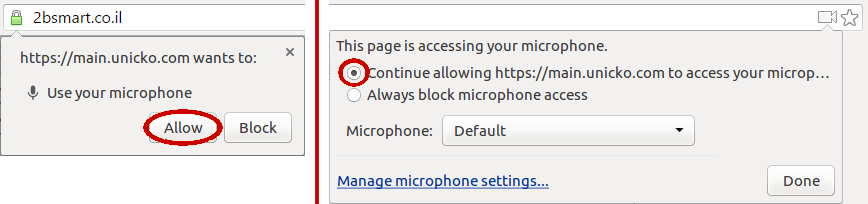
- יש לודא שחיבור המיקרופון מתאים למחשב. יש מחשבים עם חיבור משותף למיקרופון והאוזניות ויש מחשבים עם שני חיבורים נפרדים.
- יש לודא שהמיקרופון אינו מושתק בכפתור שנמצא פיסית על המיקרופון.
- יש לבצע בדיקה שהמיקרופון אינו מושתק בהגדרות המחשב.
-
שלב א - קליק ימני על האייקון של הרמקול בתחתית המסך ובחירת האופציה התקני הקלטה (recording devices).
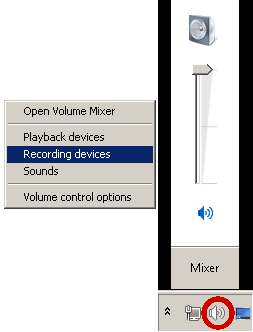 שלב ב - בחירת המיקרופון הפעיל ולחיצה על כפתור אפשרויות (properties).
שלב ב - בחירת המיקרופון הפעיל ולחיצה על כפתור אפשרויות (properties).
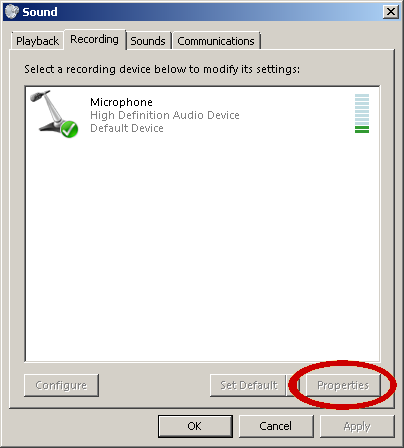 שלב ג - יש לבחור בטאב רמות (levels) ולהגביר את המיקרופון לערך גבוה (90-100).
שלב ג - יש לבחור בטאב רמות (levels) ולהגביר את המיקרופון לערך גבוה (90-100).
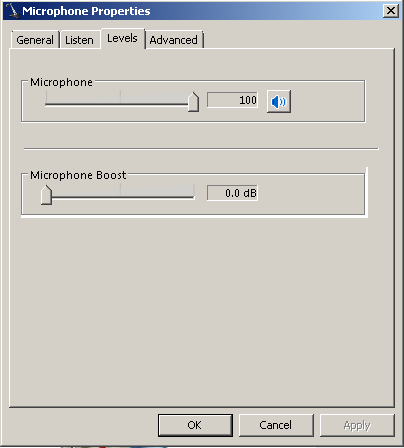
-
נסו לבחור מיקרופון אחר מהרשימה.


-
להעלאת קובץ/תמונה הקליקו על החץ הכחול.

להסבר נוסף ראו סעיף "איך מעלים שאלה לחדר הווירטואלי?". -
לשמירת הלוח בסוף השיעור הקליקו על המלבן הכחול (דיסקט).

-
לכתיבה הקליקו על אחד העפרונות שבחדר.

-
לבקשת רשות דיבור מהמורה הקליקו על "היד להצבעה".

-
לדיבור הקליקו על המיקרופון נמצא ליד שמכם ובערכת הסמלילים שמעל הלוח. דאגו שיהיה פעיל (כתום או ירוק).

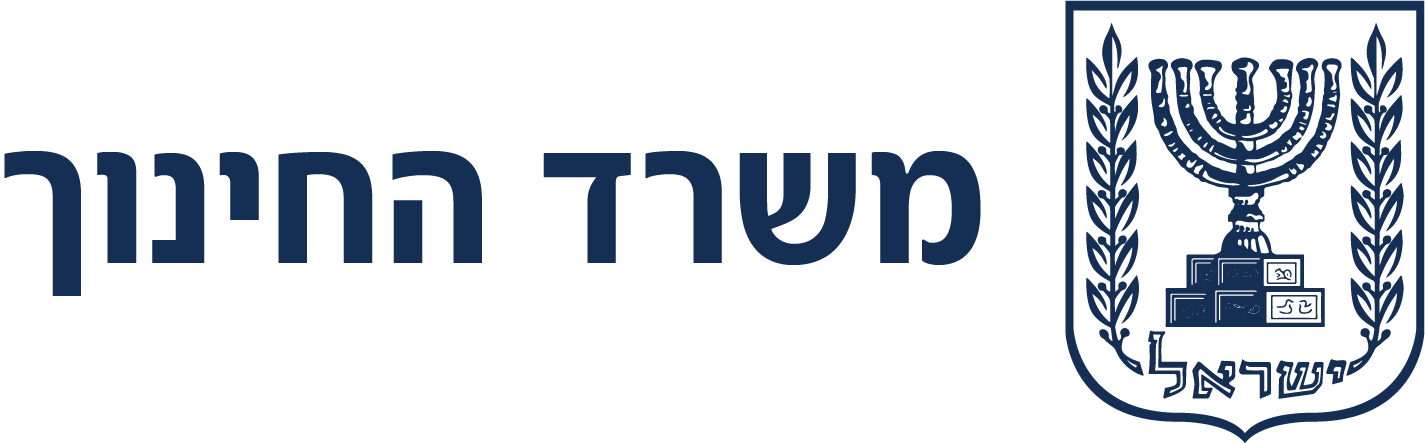


 סוף השנה מתקרב! המערכת פועלת במתכונת מצומצמת.
סוף השנה מתקרב! המערכת פועלת במתכונת מצומצמת.